伺服器軟體維護問題
快速分類速查 伺服器註冊與授權設定 如何備份 解除安裝 軟體更新 軟體授權轉移
A. 伺服器註冊與授權 (License) 設定
1. 請到購買方式頁面,輕鬆的購買三步驟:
Ⅰ. 版本:選擇您想要購買的版本及數量
Ⅱ. 選擇付款方式
Ⅲ. 申請「啟動序號」
2. 當申請送出後,請登入您先前填入的郵件帳戶收一封來自「EVO support desk」的電子郵件:
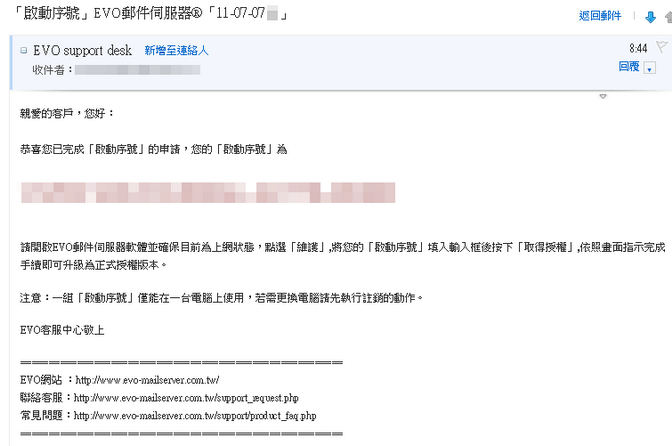
3. 在電郵伺服器的「維護」頁面的「啟動序號」欄位輸入「步驟二」圖片中的註冊序號:

輸入後,點選右手邊的「取得授權」。隨後您會看到「「啟動序號」可用,可進行註冊」的提示訊息。
4. 「授權申請表」出現後,請在「被授權者」和「代表信箱」輸入相關資訊。請詳讀申請表上方說明!
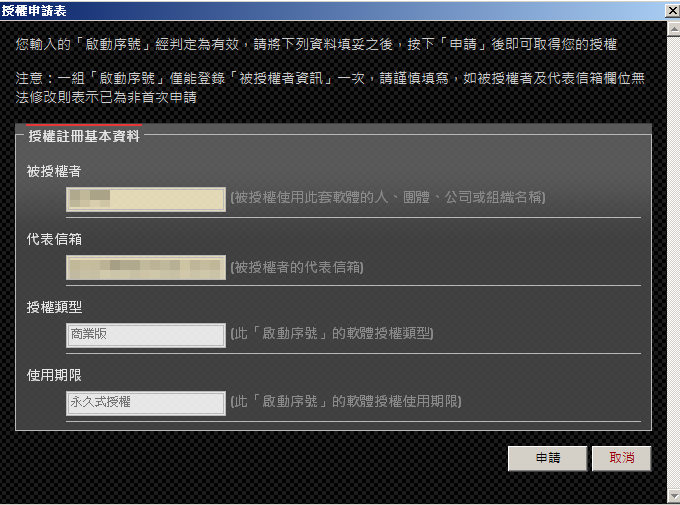
輸入後,點選右下角的「申請」。隨後您會看到「已經使用「啟動序號」取得授權」的提示訊息。
5. 此時的「維護」頁面會改為「正式版」的畫面:
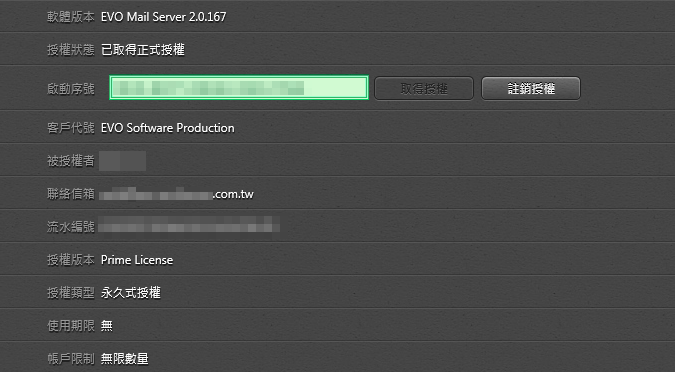
B. 如何備份郵件/使用者帳號/郵件收發紀錄/事件日誌?
EVO 郵件伺服器提供「預設資料夾」或「自訂資料夾」的方式存放郵件相關資料:
1. 預設資料夾
VISTA, Server 2008 R2, WIN7 - 建議直接備份 C:\ProgramData\EvoMailServer\ 整個子目錄:
XP, Server 2003 R2 - 建議直接備份 C:\Documents and Settings\All Users\Application Data\EvoMailServer\ 整個子目錄:
2. 自訂資料夾 - 請參考「摘要\電腦組態\程式資料路徑」中的說明。
請按照下面說明檢視備份 (backup) 出來的資料:(備份出來的資料依日期時間排序,比 Outlook 備份還完整,一刀不剪且方便作郵件查詢)
1. 備份全部郵件 -
Ⅰ. 請到 電郵伺服器預設資料夾\HOSTS\DEFAULT\ARCHIVE\。
Ⅱ. 郵件備份分類為:[INBOUND]、[OUTBOUND]。
Ⅲ. 每一類先以年月(YYYY-MM)為子目錄名稱區隔,再以日(DD)為下一層子目錄名稱區隔以方便查詢。
Ⅳ. 郵件備份以.eml格式儲存。
2. 備份使用者帳戶 - 請參考「帳號」→「輔助工具」→「產生」的使用說明。
3. 備份郵件收發紀錄 - 請到 電郵伺服器預設資料夾\CONFIGS\ 中使用「記事本」檢視yyyy-mm-dd-mails.txt檔
4. 備份事件日誌 - 請到 電郵伺服器預設資料夾\LOGS\ 中使用「記事本」檢視(年為Y,月為M):
a. AUDIT_YYYY-MM.TXT - 帳號登入紀錄
b. POP3_YYYY-MM.TXT - POP3連線紀錄
c. SMTP_YYYY-MM.TXT - SMTP連線紀錄
d. SYSTEM_YYYY-MM.TXT - 事件紀錄(資訊、警告、錯誤)
5. 備份SSL憑證資料 - 請到 電郵伺服器預設資料夾\CONFIGS\CERTSTORE 可看到SSL憑證資料。
6. 備份電郵伺服器的「設定參數」和「IP位址來源過濾名單」 - 請到 電郵伺服器預設資料夾\CONFIGS\ 中使用「記事本」檢視:
a. config.ini - 電郵伺服器程式設定參數
b. ipaccess.ini - IP位址來源過濾名單
a. 參考「如何備份」將重要的資料備份。
b. 請到[開始]→[控制台]→[程式集]的[解除安裝程式]內下拉至「EVO Mail Server」。
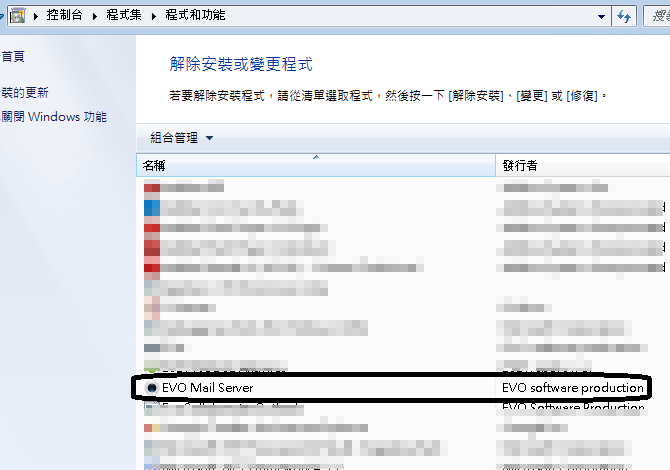
c. 在「EVO Mail Server」連按滑鼠左鍵兩次,啟動解除安裝程序。
a. 用 '檔案管理員' 瀏覽至 'C:\EvoServ\' 底下。
d. 按滑鼠右鍵 'serviceremove.bat',在下拉選單中點選 '以系統管理員執行(A)'。
h. 待批次檔執行完畢之後,解除安裝 EVOServ 的程序完成。'C:\EvoServ\' 可做移除或做備份的處理。
3. 解除安裝 EVO Collaboration Add-on
a. 開啟 EVO Mail Server 的 GUI。
b. 點選 '設定' tab,下拉至 '9. EVO Collaboration Add-on: CardDAV 與 CalDAV 伺服器設定'。
c. 將 '是否啟用' 的設定值從 'YES' 改為 'NO'。
d. 到[開始]→[控制台]→[程式集]的[解除安裝程式]內下拉至 'ECA' 點兩下解除安裝。
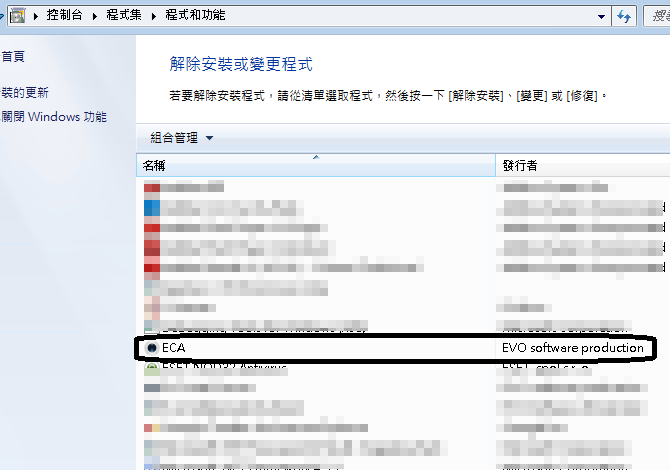
4. 解除安裝 EVO Collaborator for Outlook
a. 到[開始]→[控制台]→[程式集]的[解除安裝程式]內下拉至 'EvoCollaboratorOutlook' 點兩下解除安裝。

附註 :
i. 所有 ECO Profile 存放於 c:\Users\<username>\Documents\Evo Collaborator Outlook\
ii. 所有 Profile 不會隨 ECO 的解除安裝也被刪除。
D. 軟體更新,還沒升級嗎? 目前最新版本為 v3.0,更新須知
軟體更新 (Software Update) 之前的注意事項:
1. EVO 郵件伺服器軟體更新
a. 當您在 EVO 電郵伺服器軟體的「維護」看到下方通知時,請點黑框中的連結下載軟體更新。

b. 在 EVO 電郵伺服器軟體中的 '摘要' 裡點選下列畫面中的「停止」

c. 將 EVO 電郵伺服器軟體的 GUI 關閉
d. 執行剛剛下載的更新版本
e. 安裝程式會直接幫您做軟體更新的動作
f. 更新動作結束後,請再執行一次桌面上的 EvoMailServer
g. 此時,請再執行 '摘要' 裡的「啟動」,如下圖:

a. 使用 'Administrator' 系統管理員帳號登入。
b. 執行 '解除安裝 EvoServ' 的步驟。
c. 從 EVO 官網下載並解壓縮最新版本的 EVOServ 至 C:\
d. 進入 'C:\EvoServ\' 資料夾中並執行 'serviceinstall.bat' 批次檔。

h. 待批次檔執行完畢之後,EVOServ 的安裝程序完成。
3. EVO Collaborator Add-on 軟體更新
a. 從 EVO 官網下載最新版本的 ECA。
b. 執行並安裝 ECA。
c. 開啟 EVO Mail Server 的 GUI。
d. 點選 '設定' tab,下拉至 '9. EVO Collaboration Add-on: CardDAV 與 CalDAV 伺服器設定'。
e. 點擊 '檢查設置' 之後會出現下面的檢查結果 :
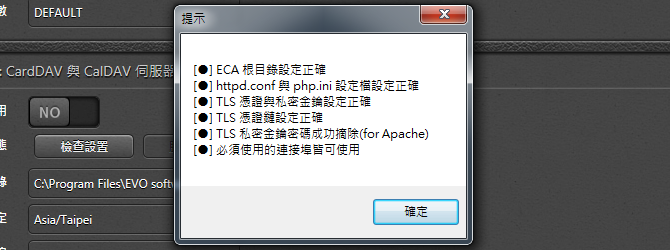
f. 點擊上面畫面中 '確定' 之後,將 '是否啟用' 的設定值從 'NO' 改為 'YES'。
4. EVO Collaborator for Outlook 軟體更新
a. 從 EVO 官網下載最新版本的 ECO。
b. 執行並解壓縮該檔案。
c. 開啟 '檔案管理員' 進入符合 Outlook 位元版本的資料夾 (Outlook32bit 或 Outlook63bit)。
d. 按滑鼠右鍵 'setup.exe',在下拉選單中點選 '以系統管理員執行(A)'。
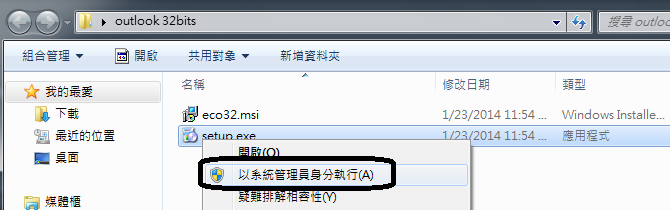
e. 在完成安裝後,開啟 Outlook 開始使用。
E. 軟體授權轉移
1. 請到電郵伺服器的「維護」頁面點選「啟動序號」右手邊的「註銷授權」,並會出現一個提示:
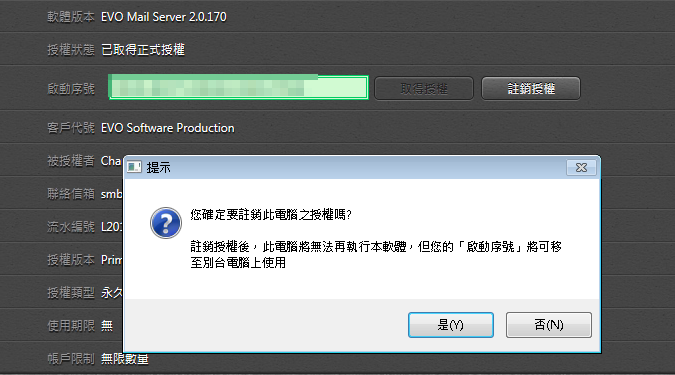
2. 此時請點選「是(Y)」,隨後會出現另一個提示:
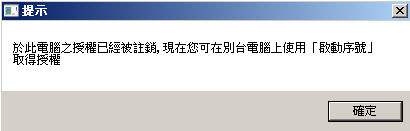
3. 此時您可以將此軟體授權轉移至其他台電腦主機上使用:在另一台電腦主機上重複「伺服器註冊與授權設定」的「步驟三」,這時,在步驟四和五的圖片中唯一不同的是「授權註冊表」和「授權資訊表」已經裡面有您之前的註冊資料。

